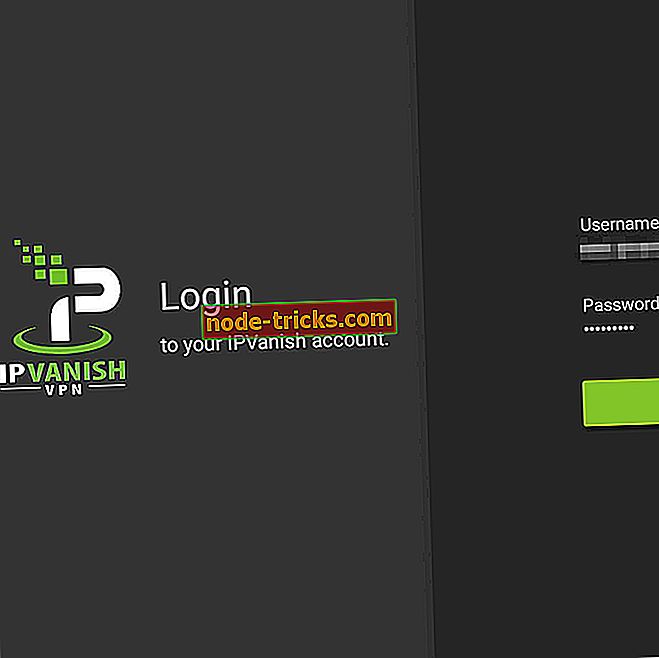ExpressVPN vil ikke fungere med Netflix? Her er 9 løsninger for å fikse det
Hver gang du vil finne brukere av forskjellige VPN-tjenester, legger du inn deres tilkobling og feilsøkingsproblemer enten via sosiale medier eller på offisielle sider av tjenesteleverandørene.
Et slikt problem er når ExpressVPN ikke vil fungere sammen med Netflix, men dette er bare blant de mange, fordi VPN-tilkoblinger påvirkes av et utall av faktorer som påvirker hastigheten eller tilgjengeligheten.
Den vanligste forbindelsesfeilmeldingen du kan få når du prøver å få tilgang til nettsteder som Netflix, Hulu, Amazon Prime eller BBC iPlayer, ville lese: " Du ser ut til å bruke en unblocker eller proxy, ELLER, Du må deaktivere anonymisereren din .”
Denne artikkelen gjelder for brukere som får en ExpressVPN Netflix-feil, eller rettere sagt, ExpressVPN vil ikke fungere sammen med Netflix, så prøv noen av løsningene nedenfor og se om det hjelper.
FIX: ExpressVPN fungerer ikke med Netflix
- Sjekk din IP-adresse
- Sjekk Internett-tilkoblingen din
- Prøv å koble til en annen ExpressVPN-plassering
- Endre protokollen
- Deaktiver sikkerhetsprogramvaren din
- Last ned den nyeste ExpressVPN-versjonen
- Spyl DNS
- Konfigurer DNS-innstillinger manuelt
- Konfigurer proxyinnstillinger manuelt
Løsning 1: Kontroller din IP-adresse
Hvis ExpressVPN ikke fungerer med Netflix, må du sjekke din IP-adresse for informasjon som din by eller region (land) ved siden av stedet du valgte når du koblet til ExpressVPN. Hvis det viser et sted i nærheten av deg, betyr det at du ikke er koblet til en ExpressVPN-serverplassering, så prøv å koble til igjen.
Du kan også prøve Cyberghost VPN for Netflix . Den har en spesiell funksjon som blokkerer en haug med nyttige internettjenester, inkludert Netflix.
Løsning 2: Sjekk Internett-tilkoblingen din
For å teste om du har en aktiv internettforbindelse, koble fra ExpressVPN, og prøv å få tilgang til et nettsted på vanlig måte. Hvis du ikke har tilgang til selv når du kobler fra VPN, må du sjekke Internett-tilkoblingen din. Men hvis du får tilgang til mens du kobler fra VPN, kan du prøve den neste løsningen.
- LES OGSÅ: Løsning: Kan ikke få tilgang til TCP / IPv4-egenskaper på en PPTP VPN-tilkobling på Windows 10
Løsning 3: Prøv å koble til en annen ExpressVPN-plassering
Hvis du kan få tilgang til Internett når du kobles fra ExpressVPN, men ikke kan koble til en serverplassering, velger du en annen serverplassering fra listen over steder.
For Windows-brukere, ta trinnene nedenfor for å velge en annen ExpressVPN-serverplassering:
- Klikk Velg sted for å få tilgang til listen over steder

- Klikk på serverens sted for å koble til, og klikk deretter PÅ- knappen (du kan også koble til ved å dobbeltklikke på stedet)
- Gå til fanen Anbefalt for å se listen over topp VPN-plukker å koble til

- Klikk på Alle fane for å se listen over VPN-serverplasseringer etter region

- Klikk på Favoritter- fanen for å vise stedene du lagret som favoritter. Det viser også de tre nylig koblede stedene du har koblet til

- For å finne ønsket sted, gå til søkefeltet ved å trykke CTRL + F, skriv deretter navnet på ønsket serverplassering og dobbeltklikk på den for å koble til

- Når du har koblet fra stedet du valgte, kan du gå tilbake til smart sted ved å klikke på Smart Location

- LES OGSÅ: VPN-programvare for UC-nettleseren: Legg til et ekstra lag med beskyttelse
Løsning 4: Endre protokollen
Enheten din kobles til ExpressVPN-servere ved hjelp av VPN-protokoller. Standarden er UDP-protokollen, som i noen land som Midtøsten er blokkert. Så du kan prøve å endre protokollen, som også hjelper deg med å oppnå raskere tilkoblingshastigheter.
I motsetning til ExpressVPN, fra vår erfaring, blir ikke CyberGhost sittende fast med Netflix. Installer nå Cyberghost (for øyeblikket 77% avslag), og sikre forbindelsen din uten å ha problemer med Netflix-kompatibilitet. Med over 10 millioner brukere og mer enn 1250 servere over hele verden, beskytter den din PC mot angrep mens du surfer, maskerer din IP-adresse og blokkerer all uønsket tilgang.
For optimal ytelse, velg OpenVPN TCP først, deretter L2TP, og til slutt PPTP protokoller i den rekkefølgen. ExpressVPN anbefaler imidlertid ikke å bruke PPTP med mindre det er svært nødvendig å gjøre det, da det gir minimal sikkerhet.
Windows-brukere kan endre protokollen ved å bruke disse trinnene:
- Gå til ExpressVPN-vinduet og klikk på hamburger-menyen, og velg deretter Valg (gjør dette mens det er koblet fra VPN-en)
- Under protokollfanen velger du protokollen du vil bruke, og klikker OK

Løsning 5: Deaktiver sikkerhetsprogramvaren
Prøv og deaktiver brannmuren eller antivirusprogrammet, da disse kan blokkere VPN-tilkoblingen din. Hvis du kan koble til, gjør du følgende:
- Konfigurer programmet som blokkerer tilkoblingen for å tillate ExpressVPN. Du må kanskje endre sikkerhetsnivået fra høy til middels (avhengig av programmet) og gi unntak til ExpressVPN- eller UDP-porter 1194-1204, eller sett det til Trust ExpressVPN.
- Hvis du har muligheten til å installere sikkerhetsprogramvaren eller programblokkering av ExpressVPN-tilkoblingen, installerer den etter at VPN allerede er installert slik at VPN kan koble til ved først å avinstallere ExpressVPN, avinstaller programmet som blokkerer tilkoblingen, installer ExpressVPN igjen, deretter installer programmet på nytt for å blokkere tilkoblingen.
Sjekk om du kan koble til igjen og prøve å få tilgang til Netflix.
Løsning 6: Last ned den nyeste ExpressVPN-versjonen
Avinstaller ExpressVPN-appen du kjører, og logg deretter på ExpressVPN-kontoen din og velg Konfigurer ExpressVPN . Finn den nyeste versjonen for enheten, og koble deretter igjen, og se om du får tilgang til Netflix.
For Windows 10-brukere, hvordan konfigurerer du ExpressVPN:
- Høyreklikk Start og velg Programmer og funksjoner

- Finn ExpressVPN fra listen over programmer og velg Avinstaller
- I SetUp-veiviseren klikker du Du får et varsel etter en vellykket avinstallasjon, så klikk på Lukk for å avslutte veiviseren.
- Hvis ExpressVPN fortsatt er oppført som tilgjengelig etter at du har avinstallert det, høyreklikker du Start og velger Kjør

- Skriv ncpa.cpl og trykk Enter for å åpne vinduet Network Connections
- Under Nettverkstilkoblinger, høyreklikk på WAN Miniport merket ExpressVPN
- Velg Slett
- Klikk Start og velg Innstillinger

- Klikk på Nettverk og Internett

- Velg VPN . Hvis du ser ExpressVPN som tilgjengelig, slett den

Koble igjen til ExpressVPN og se om du kan få tilgang til Netflix.
- LES OGSÅ: ExpressVPN fast på tilkobling? Her er en kort oppløsning
Løsning 7: Spyl DNS
I noen land kan DNS-poster som er lagret fra Internett-leverandøren din på datamaskinen, være forsettlig feil, som en ekstra metode for blokkering av Netflix og andre nettsteder. I så tilfelle spyler DNS-bufferen din slik at datamaskinen din automatisk kan få tilgang til ExpressVPNs DNS for riktig / riktig oppføring.
Slik gjør du det i Windows:
- Klikk på Start
- Velg Alle apper
- Klikk på Tilbehør
- Høyreklikk Start og velg Kommandoprompt (Admin)

- Skriv ipconfig / flushdns og trykk Enter . Du bør få en bekreftelse som sier: Windows IP-konfigurasjon har spylt DNS Resolver Cache
Løsning 8: Konfigurer DNS-innstillinger manuelt
Datamaskinen din kan ikke automatisk koble til ExpressVPN DNS-servere, så du må konfigurere den med IPV-adresser fra ExpressVPN DNS-tjenere manuelt.
Ved å konfigurere datamaskinen manuelt med andre DNS-serveradresser, kan du få tilgang til Netflix og andre blokkerte nettsteder, og nyte raskere tilkoblingshastigheter.
Slik gjør du det i Windows:
Trinn 1: Åpne nettverkstilkoblingsinnstillinger
- Høyreklikk Start og velg Kjør
- Skriv ncpa.cpl og klikk OK
- I vinduet Nettverksforbindelser finner du den vanlige tilkoblingen, enten LAN eller Trådløs nettverkstilkobling.
- Høyreklikk på forbindelsen og velg Egenskaper
Trinn 2: Angi DNS-serveradressene
- Dobbeltklikk Internet Protocol Version 4 (IPv4) eller bare Internet Protocol

- Velg Bruk følgende DNS-serveradresser

- Skriv inn disse DNS-DNS-serveradressene: Foretrukket DNS-server 8.8.8.8 og Alternativ DNS-server 8.8.4.4
- Hvis Google DNS er blokkert, prøv følgende: Neustar DNS Advantage ( 156.154.70.1 og 156.154.71.1 ) skriv inn og trykk OK, og Level3 DNS ( 4.2.2.1 og 4.2.2.2) skriver inn og trykker OK.
Trinn 3: Angi ExpressVPN DNS-innstillinger
For ExpressVPN 5.X / 4.2 / 4.1 / 4.0
- Klikk de tre punktene og velg
- Velg Avansert faneblad
- Fjern merket for Bare bruk ExpressVPN DNS-serverne mens du er koblet til VPN- boksen, og klikk OK
For ExpressVPN 3.X
- Gå til Alternativer
- Fjern merket for Bruk DNS-tjenere som er angitt av VPN- alternativet
Når du har konfigurert datamaskinen til ExpressVPN DNS-servere, spyl gamle DNS-poster igjen som beskrevet i løsning 7 ovenfor.
- LES OGSÅ: Firefox vil ikke kjøre med VPN? Slik løser du det i 6 enkle trinn
Løsning 9: Konfigurer proxyinnstillinger manuelt
En proxy-server går mellom datamaskinen og Internett, og brukes til å skjule din virkelige plassering, slik at du kan få tilgang til nettsteder som Netflix, som ellers ville bli blokkert. Hvis du har problemer med Internett-tilkobling, er det mulig at den har blitt satt til å bruke en proxy-server.
Sørg for at nettleseren din er satt til automatisk oppdag proxy eller ingen proxy, og bruk instruksjonene for å manuelt konfigurere proxy-innstillinger for nettleseren din.
Slik deaktiverer du proxy-innstillinger for Internet Explorer:
- Klikk på Verktøy

- Velg Internett-alternativer

- Gå til Tilkoblinger- fanen
- Klikk på LAN-innstillinger
- Fjern merket for alle alternativene, unntatt automatisk oppdag innstillinger og klikk OK for alle
Gi oss beskjed hvis noen av disse løsningene hjalp til med å reparere ExpressVPN Netflix-feil.